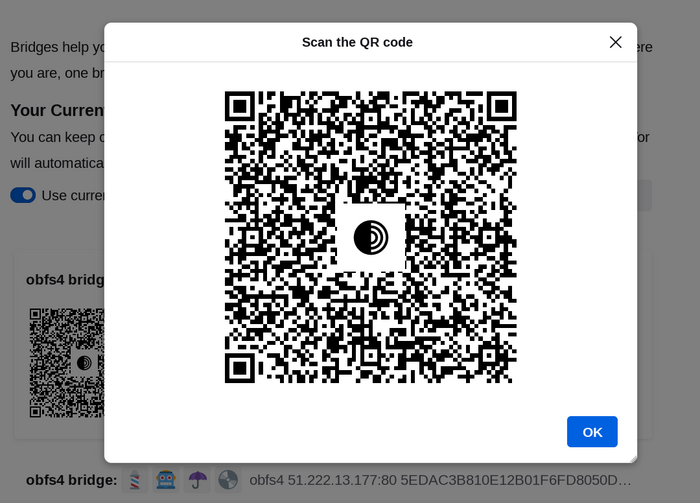Useimmat Pluggable Transport -tekniikat, kuten obfs4, perustuvat ns. siltareitittimien käyttöön.
Tavallisten Tor-reitittimien tapaan siltoja ylläpitävät vapaaehtoiset. Tavallisista reitittimistä poiketen, niitä ei kuitenkaan listata julkisesti, jotteivät vastustajat voi tunnistaa niitä helposti.
Tämän sillan käyttö yhdessä Pluggable Transport -tekniikoiden kanssa auttaa peittämään Tor-käyttösi, mutta voi hidastaa yhteyttäsi tavallisiin Tor-reitittimiin verrattuna.
Muut Pluggable Transport -tekniikat, kuten meek ja Snowflake, käyttävät erilaisia sensuurin kiertomenetelmiä, jotka eivät ole riippuvaisia silloista. Näidän käyttäminen ei edellytä siltaosoitteiden hankintaa.
SILTOJEN OSOITTEIDEN HANKKIMINEN
Koska siltojen osoitteet eivät ole julkisia, sinun on pyydettävä niitä itse. Tähän on muutamia tapoja:
- Avaa https://bridges.torproject.org/ ja seuraa ohjeita.
- Lähetä sähköpostiviesti osoitteeseen [email protected] Gmail- tai Riseup-sähköpostiosoitteesta.
- Request bridges from within Tor Browser.
- Lähetä Telegram-viesti tunnukselle @GetBridgesBot. Paina "Aloita" tai kirjoita keskusteluun
/start tai /bridges. Kopioi sillan osoite:
- Tor-selaimen työpöytäversiossa, valitse hamuprilaisvalikosta (≡) "Asetukset" ja sitten sivupalkista "Yhteys".
"Sillat"-osion kohdasta "Syötä tiedossasi oleva sillan osoite", paina "Lisää silta manuaalisesti" ja syötä jokaisen sillan osoite omalle riville.
- Tor-selaimen Android-versiosta, napauta "Asetukset" (⚙️) > "Määritä silta". Ota "Käytä siltaa" käyttöön, valitse "Määritä oma silta" ja syötä sillan osoite.
Request bridges from within Tor Browser
Jos olet käynnistämässä Tor-selainta ensimmäistä kertaa, avaa Tor-asetukset painamalla "Määritä yhteys".
In the "Bridges" section, locate the option to "Find more bridges" and click on "Request bridges" for Tor Project to provide a bridge.
Suorita Captcha-vahvistus ja paina "Lähetä".
Tallenna asetukset painamalla "Yhdistä".
Jos Tor-selain on jo käynnissä, valitse päävalikosta (≡) "Asetukset" ja avautuvan ikkunan vasemmasta laidasta "Yhteys".
In the "Bridges" section, locate the option to "Find more bridges" and click on "Request bridges" for Tor Project to provide a bridge.
Suorita Captcha-vahvistus ja paina "Lähetä".
Asetukset tallennetaan automaattisesti, kun suljet välilehden.
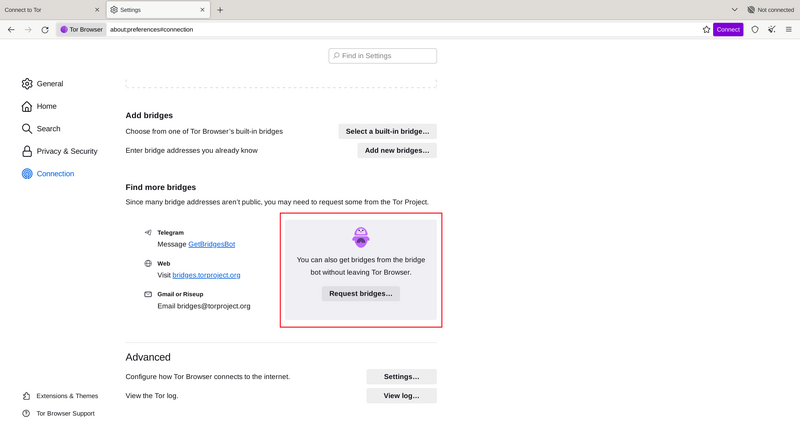
SILTOJEN OSOITTEIDEN SYÖTTÄMINEN
Jos olet käynnistämässä Tor-selainta ensimmäistä kertaa, avaa Tor-asetukset painamalla "Määritä yhteys".
In the "Bridges" section, from the option "Enter bridge addresses you already know" click on "Add new bridges" and enter each bridge address on a separate line.
Tallenna asetukset painamalla "Yhdistä".
Jos Tor-selain on jo käynnissä, valitse päävalikosta (≡) "Asetukset" ja avautuvan ikkunan vasemmasta laidasta "Yhteys".
In the "Bridges" section, from the option "Enter bridge addresses you already know" click on "Add new bridges" and enter each bridge address on a separate line.
Asetukset tallennetaan automaattisesti, kun suljet välilehden.

Jos yhteys epäonnistuu, vastaanottamasi sillat saattavat olla pois käytöstä. Hanki uusia siltaosoitteita yllä mainituilla menetelmillä ja yritä uudelleen.
SILTA-MOJI
Jokaista siltaosoitetta kuvaa silta-mojiksi kutsututtu emoji-merkkijono. Silta-mojien avulla voidaan varmistaa, että lisätty silta vastaa tarkoitettua.
Silta-mojit ovat ihmisten luettavissa olevia siltatunnisteita ja ne eivät kuvasta Tor-verkkoyhteyden laatua tai sillan tilaa.
Emoji-merkkijonoa ei voida käyttää osoitesyötteenä, vaan käyttäjien on syötettävä sillan täydellinen osoite, jotta yhteys voidaan muodostaa sillan välityksellä.
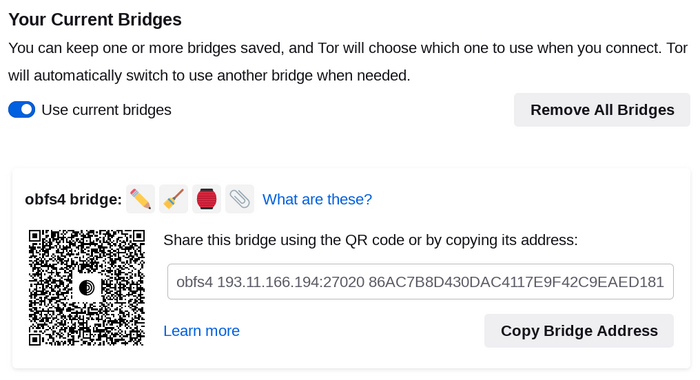
Siltojen osoitteet voidaan jakaa QR-koodina tai kopioimalla täydellinen osoite.